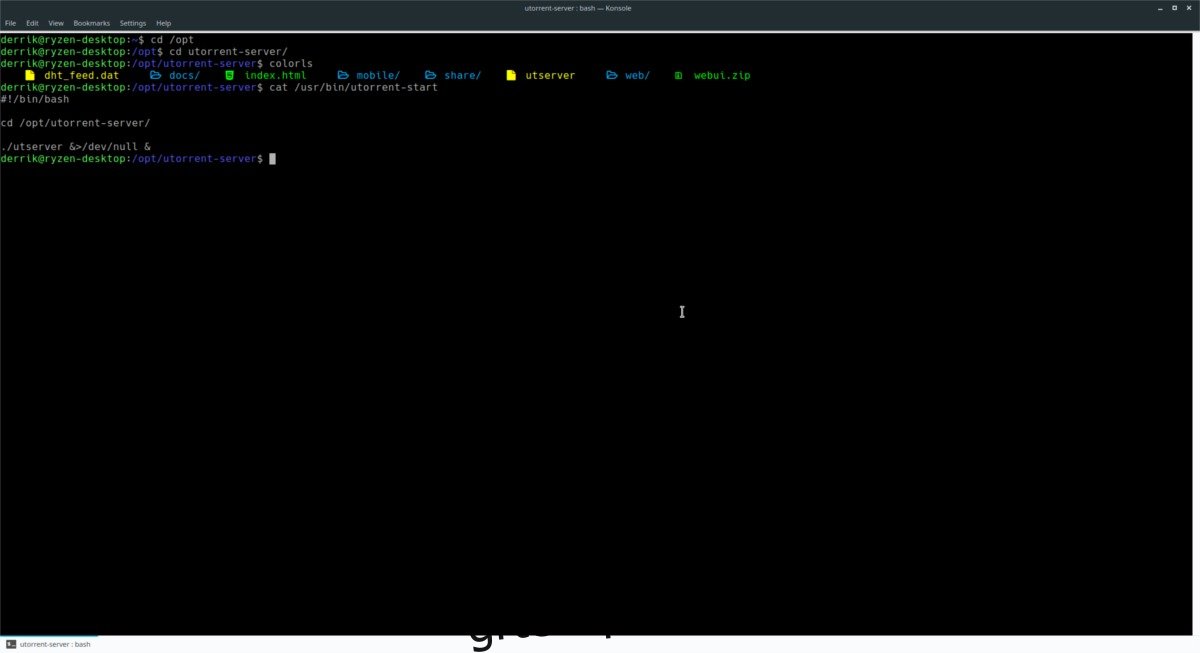Αν σας αρέσει το uTorrent, αλλά δεν θέλετε να ασχοληθείτε με το Wine απλώς για να το κάνετε να λειτουργεί σε Linux, υπάρχει ένας άλλος τρόπος για να απολαύσετε το λογισμικό. Όπως αποδεικνύεται, το uTorrent έχει υποστήριξη για Linux, με τη μορφή “διακομιστή uTorrent”, που σημαίνει ότι μπορείτε να εγκαταστήσετε έναν διακομιστή uTorrent στο Linux και να αποφύγετε τη χρήση του Wine εντελώς.
Ο διακομιστής uTorrent λειτουργεί όπως πολλά άλλα εργαλεία διακομιστή torrent στο Linux και επιτρέπει στους χρήστες να προσθέτουν torrents από οποιοδήποτε μηχάνημα στο δίκτυο μέσω ενός προγράμματος περιήγησης Ιστού.
Πίνακας περιεχομένων
Εγκαταστήστε το διακομιστή uTorrent
Η εφαρμογή διακομιστή uTorrent έχει υποστήριξη Linux, αν και έχει διαθέσιμες μόνο λήψεις για συστήματα Debian/Ubuntu. Εάν σκοπεύετε να εκτελέσετε έναν διακομιστή uTorrent σε Linux, είναι καλύτερο να εγκαταστήσετε τον διακομιστή Ubuntu ή να εγκαταστήσετε έναν διακομιστή Debian, καθώς δεν φαίνεται να υπάρχουν σχέδια για συστήματα που βασίζονται στο Redhat όπως το CentOS/Suse Enterprise, το Fedora Server, το Rhel κ.λπ.
Σημείωση: εάν πρέπει οπωσδήποτε να έχετε διακομιστή uTorrent στο σύστημα διακομιστή Redhat Linux, δοκιμάστε να εκτελέσετε το λογισμικό ούτως ή άλλως. Αν και ο ιστότοπος λέει ότι υποστηρίζει το “Debian”, είναι απλώς ένα αρχείο Tar.
Η απόκτηση του διακομιστή uTorrent ξεκινά χρησιμοποιώντας το εργαλείο λήψης wget. Ανοίξτε ένα τερματικό και πάρτε την πιο πρόσφατη έκδοση του λογισμικού διακομιστή.
Ubuntu
wget https://download-hr.utorrent.com/track/beta/endpoint/utserver/os/linux-x64-ubuntu-13-04 -O utserver-ubuntu-64bit.tar.gz
ή
wget https://download-hr.utorrent.com/track/beta/endpoint/utserver/os/linux-i386-ubuntu-13-04 -O utserver-ubuntu-32bit.tar.gz
Debian
wget https://download-hr.utorrent.com/track/beta/endpoint/utserver/os/linux-x64-debian-7-0 -O utserver-debian-64bit.tar.gz
ή
wget https://download-hr.utorrent.com/track/beta/endpoint/utserver/os/linux-i386-debian-7-0 -O utserver-debian-32bit.tar.gz
Εξαγάγετε το λογισμικό διακομιστή στον φάκελο /opt/ στο σύστημα αρχείων του διακομιστή.
sudo mkdir -p /opt/utorrent-server/
sudo tar -zxvf utserver-ubuntu-*.tar.gz -C /opt/utorrent-server/ --strip=1
ή
sudo tar -zxvf utserver-debian-*.tar.gz -C /opt/utorrent-server/ --strip=1
Αυτή η έκδοση του διακομιστή uTorrent είναι για το Ubuntu 13.04 και το Debian 7. Ωστόσο, θα τρέχει σε νεότερες εκδόσεις όπως ο διακομιστής Ubuntu 18.04 και το Debian 9. Για να το κάνετε αυτό, θα χρειαστεί να εγκαταστήσετε μερικά πράγματα. Συγκεκριμένα, LibSSL 1.0. Σε ένα τερματικό, πληκτρολογήστε τις ακόλουθες εντολές για να το ξεκινήσετε.
sudo apt install libssl1.0.0 libssl-dev
ή, για χρήστες του Debian:
sudo apt-get install libssl1.0.0 libssl-dev
Ρυθμίστε το uTorrent
Η λήψη του διακομιστή uTorrent για Linux περιέχει μερικά πράγματα. Κυρίως, το βασικό λογισμικό διακομιστή, το οποίο είναι σημαντικό για την εκτέλεση της εφαρμογής. Εκτός από το δυαδικό διακομιστή, υπάρχει ένα στοιχείο διεπαφής χρήστη web που χρειάζεται ρύθμιση. Ευτυχώς, για να ρυθμίσετε τη διεπαφή ιστού, θα χρειαστεί μόνο να εξαγάγετε ορισμένα αρχεία σε έναν κατάλογο. Σε ένα τερματικό, χρησιμοποιήστε την εντολή cd και μετακινήστε το τερματικό στο νέο φάκελο /opt/utorrent-server/ του διακομιστή σας. Στη συνέχεια, αποκτήστε πρόσβαση root για να ξεκινήσετε τη διαδικασία εξαγωγής.
cd /opt/utorrent-server/ sudo -s
Το πακέτο λογισμικού uTorrent έχει ένα άλλο αρχείο μέσα του, που χρειάζεται εξαγωγή. Για να το εξαγάγετε, εκτελέστε το unzip.
unzip webui.zip
Εκκίνηση του διακομιστή tuTorrent
Με τη σωστή ρύθμιση της εφαρμογής διακομιστή uTorrent, ήρθε η ώρα να την εκκινήσετε. Ανοίξτε ένα τερματικό και χρησιμοποιήστε την εντολή CD για να μετακινηθείτε στον κατάλογο διακομιστή uTorrent.
cd /opt/utorrent-server/
Στον κατάλογο διακομιστή uTorrent, χρησιμοποιήστε την εντολή chmod για να ενημερώσετε τα δικαιώματα της εφαρμογής διακομιστή και να την ορίσετε σε “εκτελέσιμα”. Είναι σημαντικό να ενημερώσετε τα δικαιώματα αυτού του αρχείου, διαφορετικά ο διακομιστής δεν θα ξεκινήσει.
sudo chmod +x utserver
Τώρα που τα δικαιώματα έχουν ρυθμιστεί σωστά, ο διακομιστής uTorrent είναι έτοιμος για εκκίνηση. Στο τερματικό, εκτελέστε το αρχείο utserver.
sudo ./utserver
Εκτελέστε το διακομιστή uTorrent στο παρασκήνιο
Ο διακομιστής uTorrent εκτελείται, αν και δεν διαθέτει σενάριο για αυτόματη εκκίνηση. Ως αποτέλεσμα, ο διαχειριστής θα χρειαστεί να εκτελέσει με μη αυτόματο τρόπο την εντολή utserver και να διατηρήσει ένα τερματικό ανοιχτό.
Ευτυχώς, είναι δυνατό να ρυθμίσετε τον διακομιστή uTorrent ώστε να εκτελείται στο παρασκήνιο, με τη βοήθεια ενός απλού σεναρίου. Για να ρυθμίσετε το σενάριο, ανοίξτε ένα τερματικό και ακολουθήστε τις παρακάτω οδηγίες.
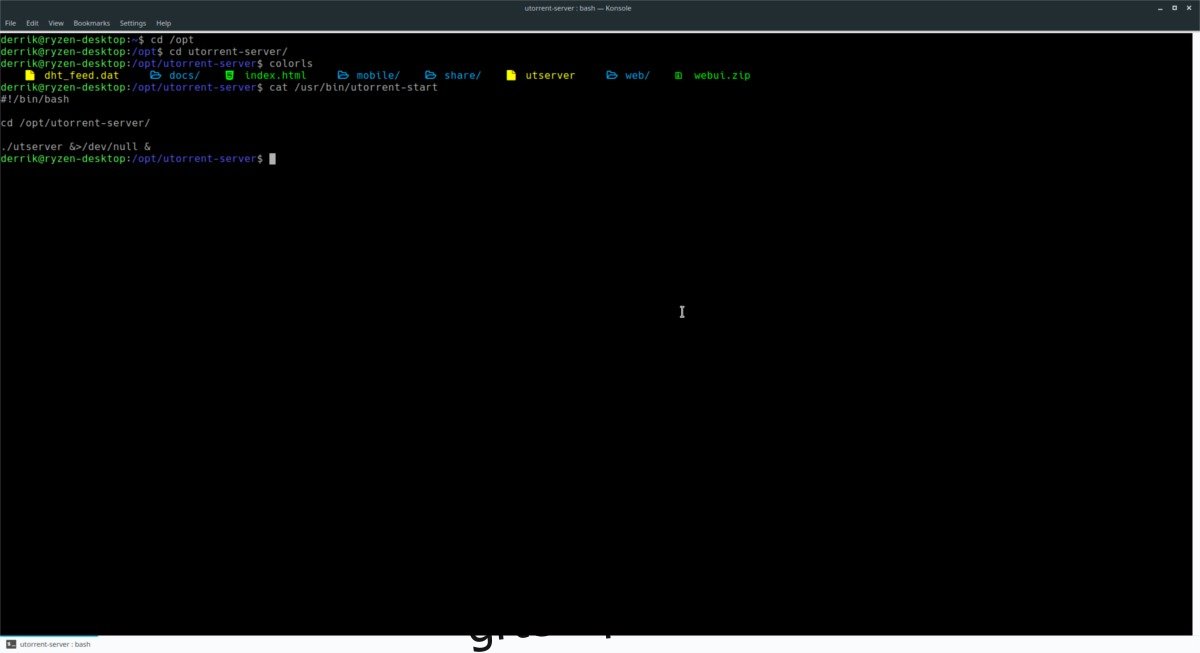
Πρώτα, προσθέστε το Shebang στο πρόγραμμα αυτόματης εκκίνησης. Η προσθήκη ενός Shebang επιτρέπει στο Bash και στο τερματικό να κατανοήσουν τι να κάνουν με το σενάριο κατά την εκτέλεση.
sudo touch /opt/utorrent-server/utorrent-start sudo -s echo '#!/bin/bash' >> /opt/utorrent-server/utorrent-start echo '' >> /opt/utorrent-server/utorrent-start
Χρησιμοποιήστε την εντολή echo για να προσθέσετε την εντολή αυτόματης έναρξης στο σενάριο εκκίνησης.
sudo -s echo 'cd /opt/utorrent-server/' >> /opt/utorrent-server/utorrent-start echo '' >> /opt/utorrent-server/utorrent-start echo './utserver &>/dev/null &' >> /opt/utorrent-server/utorrent-start
Ενημερώστε τα δικαιώματα του σεναρίου και μετακινήστε το στη θέση του.
sudo chmod +x /opt/utorrent-server/utorrent-start sudo mv /opt/utorrent-server/utorrent-start /usr/bin
Για να εκτελέσετε το διακομιστή uTorrent, πληκτρολογήστε την ακόλουθη εντολή.
sudo utorrent-start
Πρόσβαση στο διακομιστή uTorrent
Η εγκατάσταση ολοκληρώθηκε! Τώρα ήρθε η ώρα να αποκτήσετε πρόσβαση στον διακομιστή! Ανοίξτε μια νέα καρτέλα προγράμματος περιήγησης στον υπολογιστή σας Linux και επισκεφτείτε την ακόλουθη διεύθυνση URL ιστότοπου.
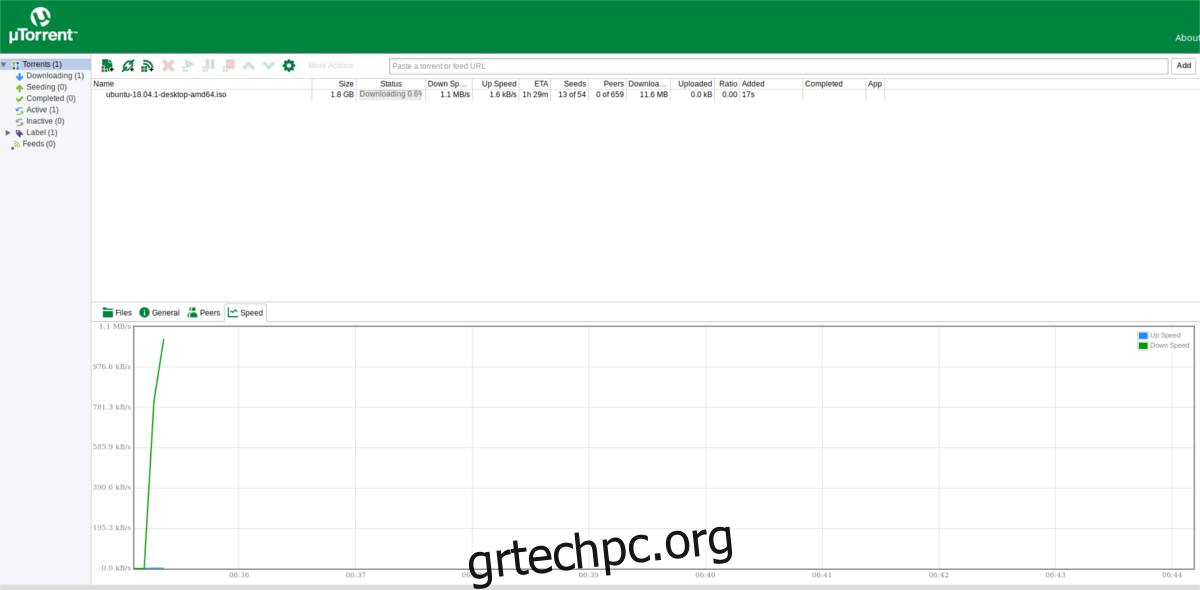
Σημείωση: πληκτρολογήστε “admin” στην ενότητα ονόματος χρήστη και αφήστε τον “password” κενό για να συνδεθείτε.
https://ip-address-of-server-pc:8080/gui/web/index.html
Εκτελείτε διακομιστή uTorrent στην επιφάνεια εργασίας Ubuntu/Debian; Ανοίξτε ένα πρόγραμμα περιήγησης και επισκεφτείτε αυτήν τη διεύθυνση URL.
https://localhost:8080/gui/web/index.html